
안녕하세요. 파워포인트를 이용하여 여러 가지 문서 작업을 하다 보면 이미지를 삽입하고 편집하는 등의 작업을 하게 됩니다. 이때 사용할 수 있는 여러 가지 기능들에 대해 잘 알아두시면 좋을 텐데요. 그래서 오늘은 파워포인트 스크린샷 기능 활용하는 방법과 관련하여 여러 가지 정보들을 알아보려고 합니다.

파워포인트 스크린샷을 사용하는 방법은 초보자분들도 쉽게 따라 해 보실 수 있을 정도로 쉽습니다. 한 번에 기능을 잘 익혀두시고 두고두고 사용해보시면 좋을 듯싶습니다. 파워포인트 스크린샷을 사용하시려면 먼저 파워포인트를 실행해주세요. 그리고 상단에 보이는 파일, 홈, 삽입, 디자인, 전환, 애니메이션, 슬라이드 쇼, 검토, 보기 등의 메뉴 탭들 중 삽입 탭을 클릭해주세요.

삽입 탭을 클릭하신 후 이미지 그룹에서 스크린샷 리본 메뉴를 보실 수 있습니다. 스크린샷 리본 메뉴를 클릭해주시길 바랍니다. 스크린샷 리본 메뉴를 클릭하시면 현재 컴퓨터에서 실행되고 있는 프로그램들의 화면을 캡처해서 보여주게 됩니다. 사용할 수 있는 창 목록에서 캡처 이미지를 하나 골라 클릭하시면 바로 슬라이드에 적용해보실 수 있습니다.
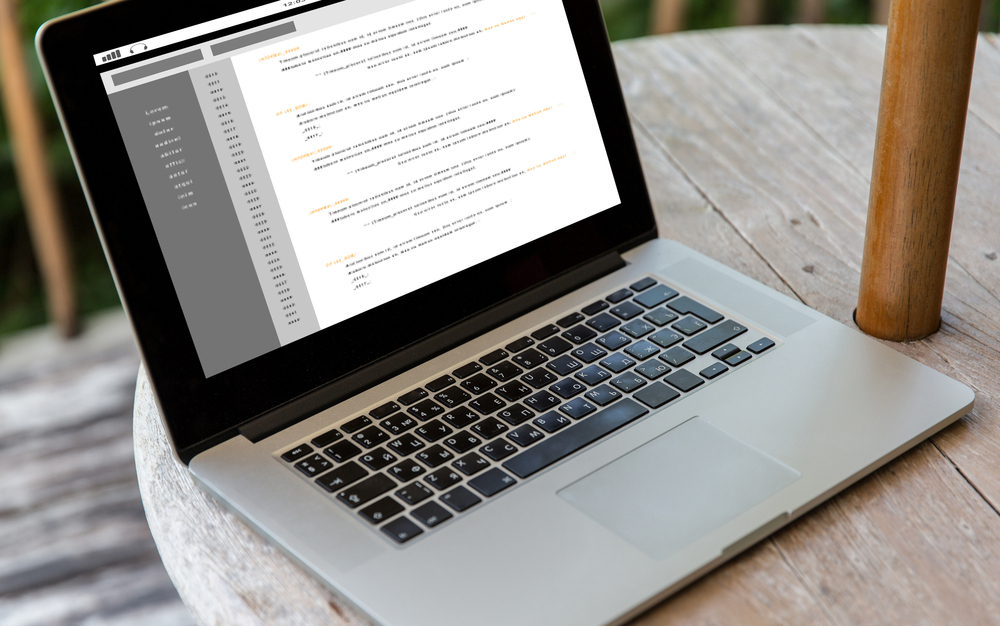
원하시는 이미지를 캡쳐하고자 하실 때에는 스크린샷 리본 메뉴를 클릭하신 후 화면 아래쪽에 보이는 화면 캡처 메뉴를 클릭해주세요. 그리고 모니터 전체가 투명해지면 마우스로 드래그해주세요. 드래그를 하게 되는 부분들은 선명하게 보입니다.

선명한 부분들은 캡쳐가 완료된 부분입니다. 바로 슬라이드에 적용해서 이미지를 삽입해보시면 됩니다. 여기까지 완료하셨다면 파워포인트 스크린샷 기능 활용하기를 적용해보신 것입니다.

오늘은 파워포인트 스크린샷 기능 활용하기 방법과 관련하여 여러 가지 정보들을 알아보았습니다. 오늘 알아본 정보들을 잘 참고하셔서 파워포인트 작업을 하실 때 유용한 정보로 활용해보시길 바라겠습니다.
'사는이야기' 카테고리의 다른 글
| 3D프린터 구매, 초심자가 구매한다면? (0) | 2022.02.16 |
|---|---|
| 한컴오피스 한글 표 넘기기 방법에 대해 알아볼까요? (0) | 2022.02.14 |
| 엑셀 중복값찾는법 알아보고 참고해보세요! (0) | 2022.02.10 |
| 페이스북 계정비활성화하는 방법에 대해 알아봅시다! (0) | 2022.02.08 |
| 엑셀 서식파일관리 기능으로 자주 사용하는 서식 파일 관리하자 (0) | 2022.02.06 |



